|

Datenblatt

1 GB Speicher
im Internet
kostenlos
bei GMX !!!
|
Sync-Tool 3.0: Online-Synchronisation
Arbeiten Sie an mehreren Rechnern mit den gleichen Dokumenten?
Verwenden Sie das Sync-Tool im OnlineSync-Modus, um Daten zwischen verschiedenen Rechnern einfachst abzugleichen! Arbeiten Sie im Büro an Dateien und klicken Sie vor dem nach Hause gehen auf "Jetzt Synchronisieren". Klicken Sie zuhause wieder auf "Jetzt Synchronisieren", und alles ist auch an diesem Rechner aktuell. Das Sync-Tool überträgt nur veränderte & neu erstellte Dateien - in beide Richtungen!
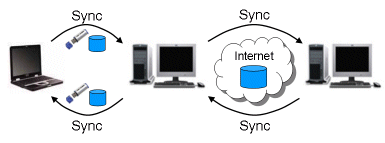
Abbildung:
Synchronisieren Sie die Daten zwischen Ihrem Notebook
und PC per USB-MemoryStick. Synchronisierem Sie einen
weiteren PC (z.B. im Büro) über das Internet.
Verwenden Sie das Sync-Tool zur Synchronisation ihrer Daten auf mehreren Rechnern:
Anwendung am 1. Rechner:
- Starten Sie das Sync-Tool und öffnen Sie eine Sync-Konfiguration
- Klicken Sie, bevor Sie mit der Arbeit beginnen, im Sync-Tool auf "Jetzt Synchronisieren".
-> Das Sync-Tool gleicht das Sync-Verzeichnis mit dem lokalen Rechner ab.
- Bearbeiten Sie Ihre Dokumente, löschen Sie Dokumente und legen Sie neue Dokumente an.
- Klicken Sie am Ende Ihrer Arbeit im Sync-Tool auf "Jetzt Synchronisieren"
-> Das Sync-Tool gleicht das Sync-Verzeichnis mit dem lokalen Rechner ab.
Anwendung am 2. Rechner:
genauso
Erstmalige Konfiguration am Rechner 1 (z.B. im Büro)
- Legen Sie eine neue Sync-Konfiguration an.
- Konfigurieren Sie ein Sync-Verzeichnis (im Internet, auf einem USB-MemoryStick, eine Netzwerkfreigabe)
- Legen Sie zu synchronisierende Dateien bzw. Verzeichnisse fest
- Klicken Sie auf "Jetzt Synchronisieren", um die Dateien in das Sync-Verzeichnis zu laden.
Erstmalige Konfiguration am Rechner 2 (z.B. zuhause)
- Legen Sie eine neue Sync-Konfiguration an.
- Konfigurieren Sie dasselbe Sync-Verzeichnis wie bei Rechner 1
- Wählen Sie aus den im Sync-Verzeichnis enthaltenen Dateien diejenigen aus, die Sie synchronisierende wollen
- Klicken Sie auf "Jetzt Synchronisieren", um die Dateien aus dem Sync-Verzeichnis zu laden.
| |







